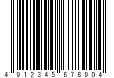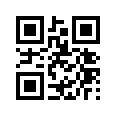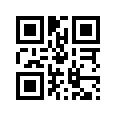対応バーコード一覧
ExcelCreator for Java で生成できるバーコード一覧、および、作成する方法をご紹介します。
※バーコード出力機能は、2019 年 2 月 7 日にリリースされた Ver1.1.0.1107 で追加された機能です。
ExcelCreator for Java のユーザー様は最新アップデートを無償で提供しておりますので、ご希望の際はサポート窓口までお問い合わせください。
JAN コードを作成する
UPC コードを作成する
ITF コードを作成する
NW-7(CODABAR)を作成する
CODE39 を作成する
CODE128 を作成する
GS1-128 を作成する
標準料金代理収納バーコードを作成する
カスタマバーコードを作成する
QR コードを作成する
PDF417 を作成する
バーコードの作成
JAN コードを作成する
- Java
-
// バーコードの種類を設定しますbarCode.setType(BarCodeType.JAN13);// バーコード生成単位を設定します// Unit.Pixel を指定し、DpiX、DpiY にデバイスの解像度を指定することで// 高精度なイメージを作成することができますbarCode.setUnit(Unit.Pixel);barCode.setDpiX(600);barCode.setDpiY(600);// バーコードの倍率を設定します (JAN: 50~200%)barCode.setZoom(100);// バーコード文字列を設定しますbarCode.setValue("491234567890");// 生成バーコードイメージの実寸を取得し、任意のセルへ貼り付けますBarCodeSizeD size = barCode.getScaleSize(Unit.Millimeter);xlsxCreator.setScaleMode(ScaleMode.Millimeter);xlsxCreator.getCell("A1").getDrawing().addImage(barCode.getImage(), size.getWidth(), size.getHeight());
UPC コードを作成する
- Java
-
// バーコードの種類を設定しますbarCode.setType(BarCodeType.UPCA);// バーコード生成単位を設定します// Unit.Pixel を指定し、DpiX、DpiY にデバイスの解像度を指定することで// 高精度なイメージを作成することができますbarCode.setUnit(Unit.Pixel);barCode.setDpiX(600);barCode.setDpiY(600);// バーコードの倍率を設定します (UPC: 50~200%)barCode.setZoom(100);// バーコード文字列を設定しますbarCode.setValue("491234567890");// 生成バーコードイメージの実寸を取得し、任意のセルへ貼り付けますBarCodeSizeD size = barCode.getScaleSize(Unit.Millimeter);xlsxCreator.setScaleMode(ScaleMode.Millimeter);xlsxCreator.getCell("A1").getDrawing().addImage(barCode.getImage(), size.getWidth(), size.getHeight());
ITF コードを作成する
ITF(6桁)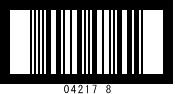
ITF(14桁)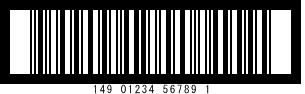
ITF(16桁)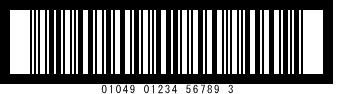
ITF(自由桁)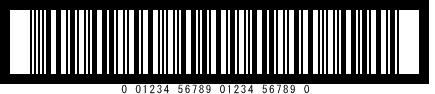
- Java
-
// バーコードの種類を設定しますbarCode.setType(BarCodeType.ITF6);// バーコード生成単位を設定します// Unit.Pixel を指定し、DpiX、DpiY にデバイスの解像度を指定することで// 高精度なイメージを作成することができますbarCode.setUnit(Unit.Pixel);barCode.setDpiX(600);barCode.setDpiY(600);// バーコードの倍率を設定します (ITF 25~120%)barCode.setZoom(100);// バーコード文字列を設定しますbarCode.setValue("042178");// 生成バーコードイメージの実寸を取得し、任意のセルへ貼り付けますBarCodeSizeD size = barCode.getScaleSize(Unit.Millimeter);xlsxCreator.setScaleMode(ScaleMode.Millimeter);xlsxCreator.getCell("A1").getDrawing().addImage(barCode.getImage(), size.getWidth(), size.getHeight());
NW-7(CODABAR)を作成する
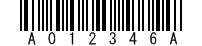
- Java
-
// バーコードの種類を設定しますbarCode.setType(BarCodeType.CodaBar);// バーコード生成単位を設定します// Unit.Pixel を指定し、DpiX、DpiY にデバイスの解像度を指定することで// 高精度なイメージを作成することができますbarCode.setUnit(Unit.Pixel);barCode.setDpiX(600);barCode.setDpiY(600);// バーコードの最小エレメント値を設定します (2dot)barCode.setElement(2);// スタートキャラクタを設定しますbarCode.setStartChar('A');// ストップキャラクタを設定しますbarCode.setStopChar('A');// バーコード文字列を設定しますbarCode.setValue("01234");// 生成バーコードイメージの実寸を取得し、任意のセルへ貼り付けますBarCodeSizeD size = barCode.getScaleSize(Unit.Millimeter);xlsxCreator.setScaleMode(ScaleMode.Millimeter);xlsxCreator.getCell("A1").getDrawing().addImage(barCode.getImage(), size.getWidth(), size.getHeight());
CODE39 を作成する
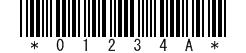
- Java
-
// バーコードの種類を設定しますbarCode.setType(BarCodeType.Code39);// バーコード生成単位を設定します// Unit.Pixel を指定し、DpiX、DpiY にデバイスの解像度を指定することで// 高精度なイメージを作成することができますbarCode.setUnit(Unit.Pixel);barCode.setDpiX(600);barCode.setDpiY(600);// バーコードの最小エレメント値を設定します (2dot)barCode.setElement(2);// バーコード文字列を設定しますbarCode.setValue("01234");// 生成バーコードイメージの実寸を取得し、任意のセルへ貼り付けますBarCodeSizeD size = barCode.getScaleSize(Unit.Millimeter);xlsxCreator.setScaleMode(ScaleMode.Millimeter);xlsxCreator.getCell("A1").getDrawing().addImage(barCode.getImage(), size.getWidth(), size.getHeight());
CODE128 を作成する

- Java
-
// バーコードの種類を設定しますbarCode.setType(BarCodeType.Code128);// バーコード生成単位を設定します// Unit.Pixel を指定し、DpiX、DpiY にデバイスの解像度を指定することで// 高精度なイメージを作成することができますbarCode.setUnit(Unit.Pixel);barCode.setDpiX(600);barCode.setDpiY(600);// バーコードの最小エレメント値を設定します (2dot)barCode.setElement(2);// バーコード文字列を設定しますbarCode.setValue("57BK");// 生成バーコードイメージの実寸を取得し、任意のセルへ貼り付けますBarCodeSizeD size = barCode.getScaleSize(Unit.Millimeter);xlsxCreator.setScaleMode(ScaleMode.Millimeter);xlsxCreator.getCell("A1").getDrawing().addImage(barCode.getImage(), size.getWidth(), size.getHeight());
GS1-128 を作成する

- Java
-
// バーコードの種類を設定しますbarCode.setType(BarCodeType.GS1);// バーコード生成単位を設定します// Unit.Pixel を指定し、DpiX、DpiY にデバイスの解像度を指定することで// 高精度なイメージを作成することができますbarCode.setUnit(Unit.Pixel);barCode.setDpiX(600);barCode.setDpiY(600);// バーコードの最小エレメント値を設定します (2dot)barCode.setElement(2);// バーコード文字列を設定しますbarCode.setValue("(01)14912345678901(17)990101(30)1000(10)AB12");// 生成バーコードイメージの実寸を取得し、任意のセルへ貼り付けますBarCodeSizeD size = barCode.getScaleSize(Unit.Millimeter);xlsxCreator.setScaleMode(ScaleMode.Millimeter);xlsxCreator.getCell("A1").getDrawing().addImage(barCode.getImage(), size.getWidth(), size.getHeight());
標準料金代理収納バーコードを作成する

- Java
-
// バーコードの種類を設定しますbarCode.setType(BarCodeType.GS1Fixed);// バーコード生成単位を設定します// Unit.Pixel を指定し、DpiX、DpiY にデバイスの解像度を指定することで// 高精度なイメージを作成することができますbarCode.setUnit(Unit.Pixel);barCode.setDpiX(600);barCode.setDpiY(600);// バーコードの最小エレメント値を設定します (2dot)barCode.setElement(2);// バーコード文字列を設定しますbarCode.setValue("9191234501234567890123456789010001011100000");// 生成バーコードイメージの実寸を取得し、任意のセルへ貼り付けますBarCodeSizeD size = barCode.getScaleSize(Unit.Millimeter);xlsxCreator.setScaleMode(ScaleMode.Millimeter);xlsxCreator.getCell("A1").getDrawing().addImage(barCode.getImage(), size.getWidth(), size.getHeight());
カスタマバーコードを作成する

- Java
-
// バーコードの種類を設定しますbarCode.setType(BarCodeType.CustomerBarCode);// バーコード生成単位を設定します// Unit.Pixel を指定し、DpiX、DpiY にデバイスの解像度を指定することで// 高精度なイメージを作成することができますbarCode.setUnit(Unit.Pixel);barCode.setDpiX(600);barCode.setDpiY(600);// バーコードの寸法(ポイント)を設定しますbarCode.setPoint(10);// バーコード文字列を設定しますbarCode.setValue("91882391-2816");// 生成バーコードイメージの実寸を取得し、任意のセルへ貼り付けますBarCodeSizeD size = barCode.getScaleSize(Unit.Millimeter);xlsxCreator.setScaleMode(ScaleMode.Millimeter);xlsxCreator.getCell("A1").getDrawing().addImage(barCode.getImage(), size.getWidth(), size.getHeight());
QR コードを作成する
- Java
-
// バーコードの種類を設定しますbarCode.setType(BarCodeType.QRCode);// バーコード生成単位を設定します// Unit.Pixel を指定し、DpiX、DpiY にデバイスの解像度を指定することで// 高精度なイメージを作成することができますbarCode.setUnit(Unit.Pixel);barCode.setDpiX(600);barCode.setDpiY(600);// バーコードの最小エレメント値を設定します (4dot)barCode.setElement(4);// QR コードのモデルを設定します (Model1、Model2)barCode.setQRModel(QRModel.Model2);// QR コードのバージョンを設定します (VersionAuto、Version1~40)barCode.setQRVersion(QRVersion.VersionAuto);// QR コードの誤り訂正レベルを設定します (QRLevelL/M/Q/H)barCode.setQRLevel(QRLevel.QRLevelQ);// QR コードのマスクパターンを設定します (MaskAuto、Mask000~Mask111)barCode.setQRMask(QRMask.MaskAuto);// バーコード文字列を設定しますbarCode.setValue("https://www.adv.co.jp/");// 生成バーコードイメージの実寸を取得し、任意のセルへ貼り付けますBarCodeSizeD size = barCode.getScaleSize(Unit.Millimeter);xlsxCreator.setScaleMode(ScaleMode.Millimeter);xlsxCreator.getCell("A1").getDrawing().addImage(barCode.getImage(), size.getWidth(), size.getHeight());
PDF417 を作成する
標準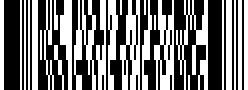
簡易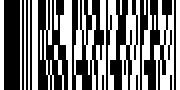
- Java
-
// バーコードの種類を設定しますbarCode.setType(BarCodeType.PDF417);// バーコード生成単位を設定します// Unit.Pixel を指定し、DpiX、DpiY にデバイスの解像度を指定することで// 高精度なイメージを作成することができますbarCode.setUnit(Unit.Pixel);barCode.setDpiX(600);barCode.setDpiY(600);// バーコードの最小エレメント値を設定します (2dot)barCode.setElement(2);// PDF モデルを設定します (標準(Default)、簡易(Truncated))barCode.setPDFModel(PDFModel.Default);// PDF の 1 モジュールの縦横比を設定しますbarCode.setPDFRatio(7.5);// PDF の列数を設定します。(0 は自動設定)barCode.setPDFColumn(0);// PDF の行数を設定します。(0 は自動設定)barCode.setPDFRow(0);// バーコード文字列を設定しますbarCode.setValue("0123456789");// 生成バーコードイメージの実寸を取得し、任意のセルへ貼り付けますBarCodeSizeD size = barCode.getScaleSize(Unit.Millimeter);xlsxCreator.setScaleMode(ScaleMode.Millimeter);xlsxCreator.getCell("A1").getDrawing().addImage(barCode.getImage(), size.getWidth(), size.getHeight());